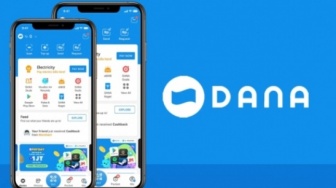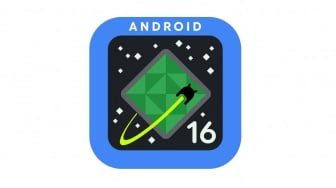Suara.com - Dengan mengaktifkan sinkronisasi iCloud Photos, foto yang diambil dengan iPhone atau iPad akan otomatis muncul di Mac dan sebaliknya. Jika ada masalah dengan iCloud Photos yang tidak disinkronkan dengan benar, pengguna tidak perlu khawatir karena bisa memperbaikinya.
Berikut ini lima metode yang dapat dilakukan pengguna untuk memperbaiki foto iCloud yang tidak disinkronkan:
1. Paksa sinkronisasi foto iCloud
Terkadang sinkronisasi iCloud Photos dijeda karena perangkat mencoba membantu pengguna dengan menghemat masa pakai baterai, menunggu koneksi Wi-Fi yang stabil, atau mendedikasikan semua daya pemrosesan untuk tugas yang lebih penting. Untungnya, pengguna bisa melakukannya secara manual.
- Pertama, buka aplikasi Photos.
- Gulir ke bawah di album Recents.
- Pengguna akan melihat pesan status di bagian bawah yang berbunyi, “Optimizing System Performance."
- Di sebelah pesan status terdapat tombol Sync Now.
- Ketuk untuk secara manual memaksa iCloud Photos untuk melakukan sinkronisasi tanpa penundaan. Tombol yang sama juga ada di bagian bawah bagian Library pada aplikasi Photos di macOS.
2. Periksa apakah sinkronisasi diaktifkan
Ada kemungkinan sinkronisasi iCloud Photos telah dimatikan pada perangkat, baik secara tidak sengaja atau karena pembaruan sistem yang tidak beres. Oleh karena itu, pengguna hanya perlu memeriksanya dan memastikan sinkronisasi tersebut telah aktif.
3. Pastikan koneksi internet berfungsi
Layanan cloud, seperti iCloud Photos, sangat bergantung pada koneksi Internet yang kuat. Jika foto tertinggal di bagian sinkronisasi, kemungkinan besar penyebabnya adalah koneksi Internet.
Pertama, periksa apakah koneksi internet terhubung. Jika sudah lama sejak terakhir kali pengguna tersambung ke jaringan Wi-Fi, ikuti petunjuk Apple tentang cara melakukannya di iPhone dan Mac. Jika tidak ada jaringan Wi-Fi di sekitar, paket data seluler dapat membantu. Pastikan untuk mengaktifkan opsi Mobile Data di Settings > Mobile Service.
Baca Juga: Cara Memotong Video di iPhone, Gampang dan Gratis!
Selain terhubung, kecepatan dan stabilitas koneksi adalah yang terpenting. Pengguna bisa mengakses Speedtest.net untuk memberikan wawasan tentang kesehatan Internet.